Blastel
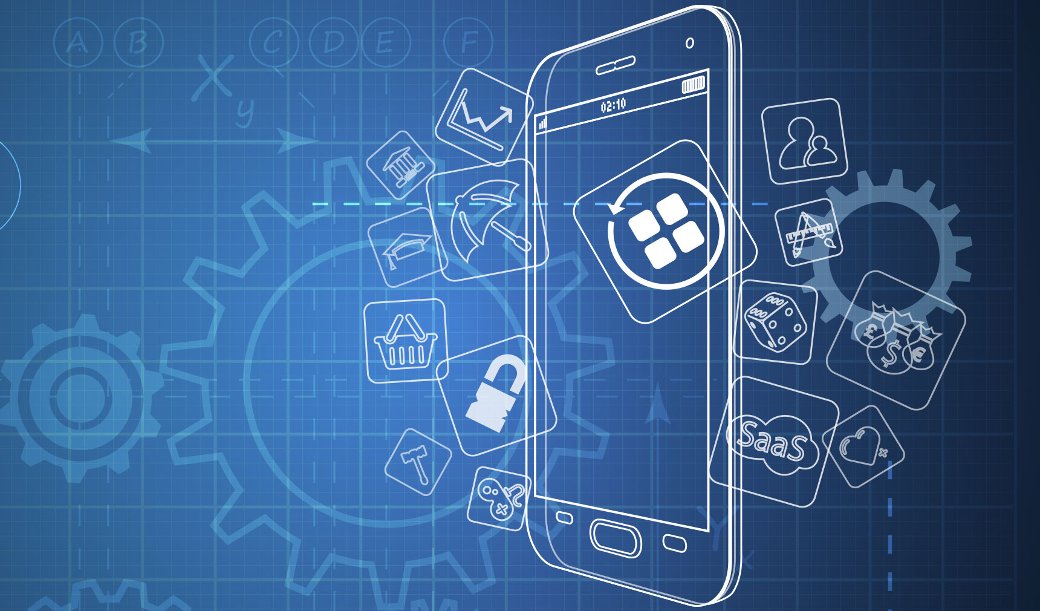
Установка приложений на ваше устройство Android может расширить его функциональность и позволить вам персонализировать свой опыт. Независимо от того, являетесь ли вы новым пользователем или просто хотите освежить свои знания, эти простые инструкции помогут вам сориентироваться в процессе загрузки и установки приложений.
1. Использование Google Play Store
Основной способ установки приложений на устройства Android — через Google Play Store. Для начала найдите приложение Play Маркет на своем устройстве — обычно оно имеет значок, похожий на красочную кнопку воспроизведения. Откройте приложение, и если вы делаете это впервые, вам может потребоваться войти в систему с помощью учетной записи Google.
2. Поиск приложений
Зайдя в Play Маркет, вы можете просматривать приложения по таким категориям, как «Игры», «Продуктивность» или «Здоровье и фитнес». Если вы знаете название приложения, которое хотите установить, просто воспользуйтесь строкой поиска в верхней части экрана. Введите название приложения и нажмите «Поиск».
3. Выбор и загрузка приложений
После поиска вы увидите список результатов. Нажмите на интересующее вас приложение, чтобы просмотреть более подробную информацию, такую как описания, отзывы и скриншоты. Чтобы скачать приложение, нажмите кнопку «Установить». Если приложение платное, на кнопке отобразится цена и будет предложено совершить покупку.
4. Управление разрешениями приложений
Перед установкой некоторые приложения запрашивают разрешения на доступ к определенным данным или функциям на вашем устройстве (например, к камере или контактам). Внимательно ознакомьтесь с этими разрешениями; Если вы согласны, нажмите «Принять». Если вас не устраивают разрешения, вы можете не устанавливать приложение.
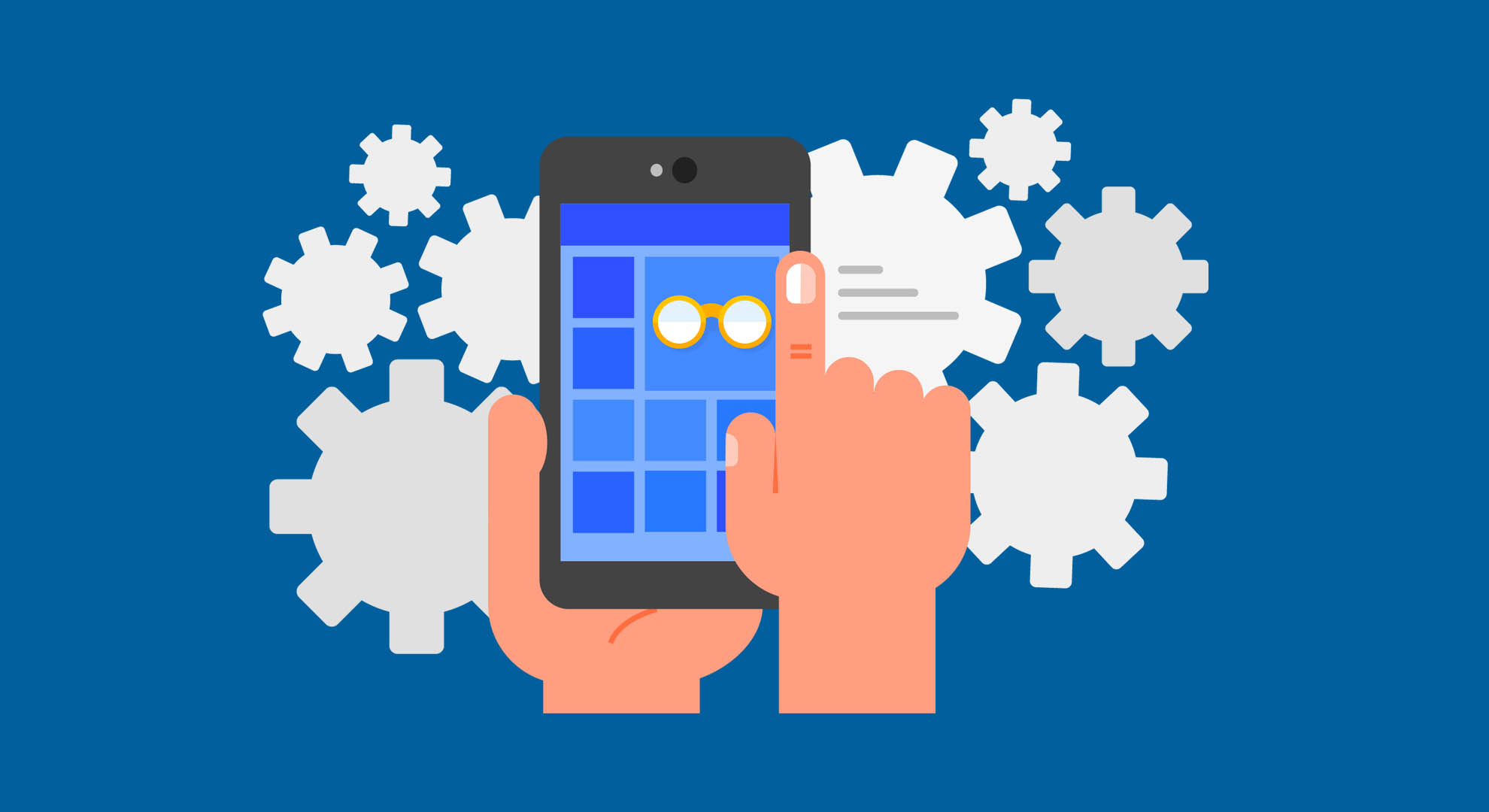
5. Ожидание завершения установки
Как только вы примете разрешения, начнется загрузка приложения. Индикатор выполнения покажет статус загрузки. Вы можете отменить установку в любое время, если передумаете. После завершения загрузки приложение автоматически установится на ваше устройство.
6. Открытие нового приложения
После установки в Play Маркете появится кнопка «Открыть». Вы можете нажать на нее, чтобы немедленно запустить новое приложение. Кроме того, вы можете найти значок нового приложения на панели приложений вашего устройства, где перечислены все ваши приложения.
7. Обновление и управление установленными приложениями
Чтобы ваши приложения были актуальными и функционировали должным образом, необходимы регулярные обновления. В Google Play Store есть раздел «Обновление», где вы можете управлять обновлениями для всех установленных приложений. Вы можете настроить автоматическое обновление большинства приложений, чтобы у вас всегда были новейшие функции и улучшения безопасности.


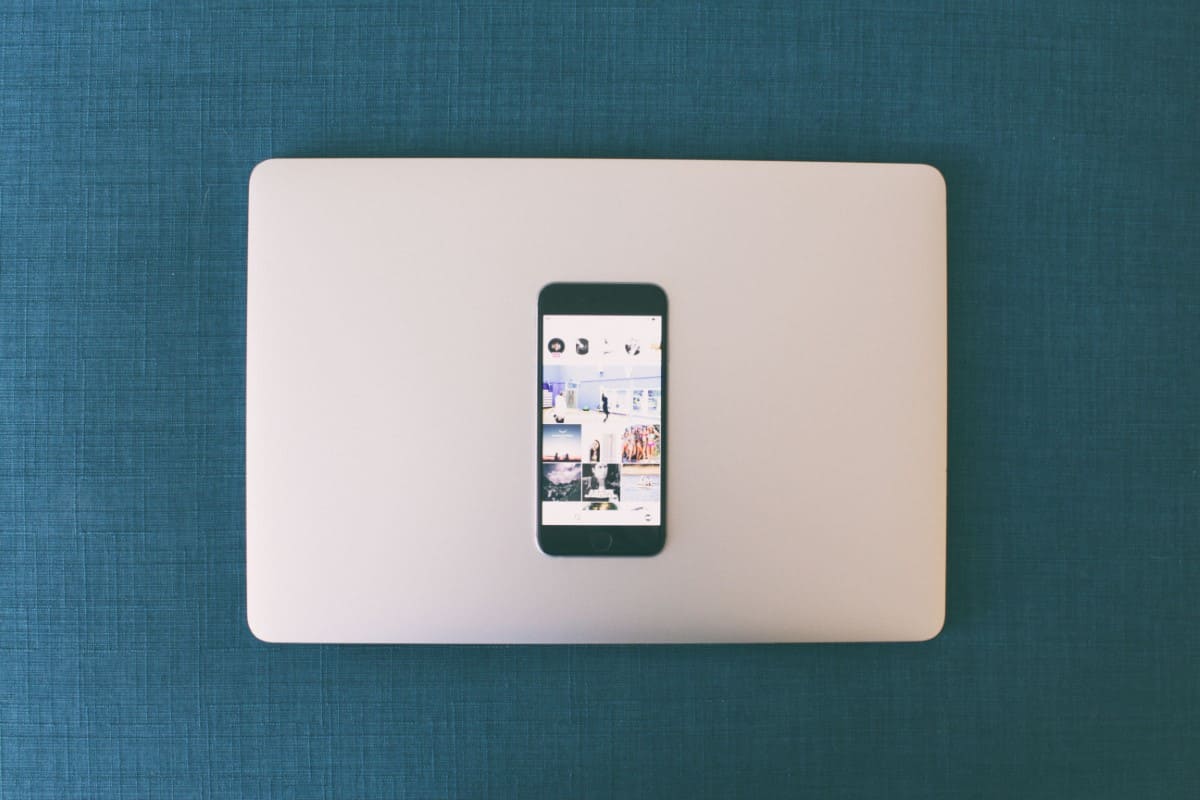


Комментарии: Топ комментариев:
Марк Яковлев
Рад, что нашел блог, в котором постоянно публикуются интересные темы, рекомендую .Мария Новикова
Фантастический блог! Я полностью наслаждаюсь содержанием прочитаного. Я хочу подписаться на большее. Так держать!Владислав Морозов
Этот сайт - кладезь информации. Статьи понятные и по делу. Спасибо, что поделились своими знаниями.Дарья Комарова
Я поражен, что для каждого поста автор текста прилагает так много усилий. Вообще топчик ребята!Марк Захаров
Этот блог похож на луч солнца в моем скучном мире. Посты автора всегда заставляет задуматься они меня вдохновляют.